Parte 3. Como recuperar arquivos salvos no iCloud
Baixar os aplicativos comprados é bem fácil, como você pôde ver acima. Mas o que acontece quando você perde outros tipos de dados do seu dispositivo? A maioria das pessoas apenas restauraria o seu dispositivo a partir do backup mais recente do iCloud. E essa é realmente uma boa maneira de recuperar seus arquivos. Porém, este método tem uma grande desvantagem. Para restaurar seu celular a partir de um backup do iCloud, é necessário apagar todo o conteúdo e as configurações atuais do seu dispositivo, o que pode ser inviável para algumas pessoas.
Se você quer restaurar a partir de um backup do iCloud, mas não quer perder todos dados existentes no seu dispositivo, existe uma alternativa para você. O Wondershare MobileTrans é uma ferramenta capaz de restaurar seus dados salvos em um arquivo de backup do iCloud sem precisar deletar qualquer informação do seu dispositivo. Ele também conta com vários recursos úteis.
É um aplicativo muito fácil de usar. A restauração é feita de maneira fácil e rápida, sendo necessário apenas alguns cliques.
Ele também pode ser usado para restaurar dados de outros arquivos de backup, incluindo iTunes, Samsung Kies e até OneDrive.
Ele também pode ser usado para criar backups completos dos dados do seu dispositivo no seu computador.
Além disso, ele permite que seus usuários transfiram arquivos entre dois dispositivos diretamente.
Download Download
Veja abaixo como usar o MobileTrans para restaurar arquivos salvos no iCloud.
1º Passo. Instale o programa no seu computador. Conecte o seu dispositivo iOS ao computador e inicie o programa. No menu principal, selecione "Restaurar a partir de backups" e, em seguida, selecione "iCloud".

2º Passo. Entre na sua conta do iCloud e selecione o arquivo de backup que quer usar. Aguarde o programa baixar o arquivo de backup selecionado.

3º Passo. Quando o download for concluído, clique em "Iniciar transferência" para começar a restaurar os arquivos no seu dispositivo iOS. Não desconecte o dispositivo até o fim do processo.

Agora você não precisa mais se preocupar em comprar aplicativos pelos quais já pagou. Como pôde ver, a Apple lembra que eles já foram adquiridos anteriormente. Basta seguir as instruções acima para baixá-los novamente no seu dispositivo iOS. E caso você precise restaurar arquivos usando o iCloud sem perder as configurações e dados atuais do seu dispositivo, basta usar o MobileTrans. Não há razão para perder seus novos arquivos, apenas para recuperar dados antigos.
Como restaurar arquivos do iCloud em 1 clique!
-
Transfira facilmente suas fotos, vídeos, calendário, contatos, mensagens e músicas do Android para iPhone/iPad.
-
Faça backup e restaure os dados do seu dispositivo com apenas um clique.
-
Leva menos de 10 minutos.
-
Transfira dados do HTC, Samsung, Nokia, Motorola, iPhone e mais para iPhone X/8/7/6S/6 (Plus)/SE/5S/5C/5/4S/4/3GS rodando iOS 11/10/9/8/7/6/5.
-
Compatível com Apple, Samsung, HTC, LG, Sony, Google, HUAWEI, Motorola, ZTE, Nokia, entre outros smartphones e tablets.
-
Totalmente compatível com os principais provedores, como AT&T, Verizon, Sprint and T-Mobile.
-
Totalmente compatível com Windows 10 ou Mac 10.12.
-
Totalmente compatível com iOS 11 e Android 8.0.
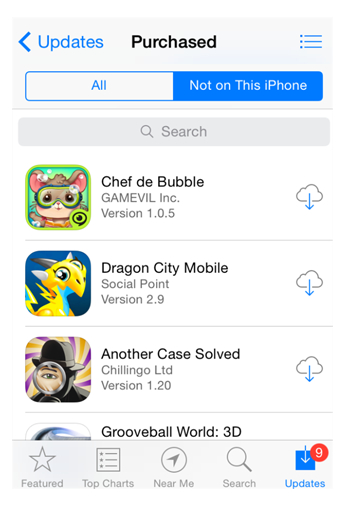








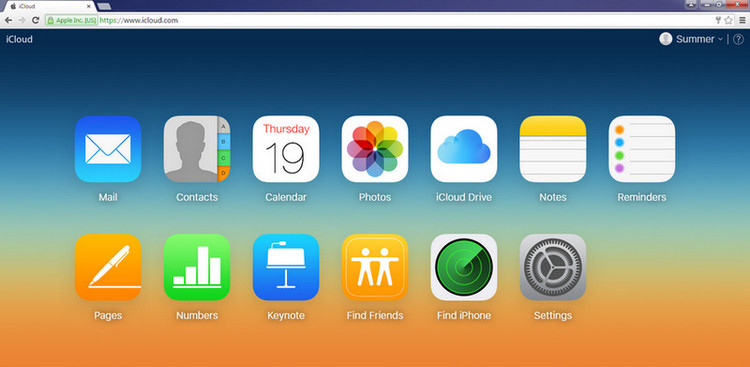



Rafael Kaminski
staff Editor
Comentário(s)